极光pdf将大段文字擦除的教程
时间:2024-03-07 11:17:41作者:极光下载站人气:18
极光pdf是有强大的pdf文件处理软件,它拥有pdf编辑、格式转换、注释、压缩合并、pdf翻译等多种功能,可以很好的满足用户的不同的编辑需求,帮助用户简单轻松的处理好pdf文件,因此极光pdf软件吸引了不少的用户前来下载使用,当用户在使用极光pdf软件时,想要将大段文字擦除,却不知道怎么来操作实现,其实这个问题是很好解决的,用户直接在菜单栏中点击编辑和擦除选项,接着再设置好擦除的填充颜色即可解决问题,详细的操作过程是怎样的呢,接下来就让小编来向大家分享一下极光pdf将大段文字擦除的方法教程吧,希望用户在看了小编的教程后,能够从中获取到有用的经验。
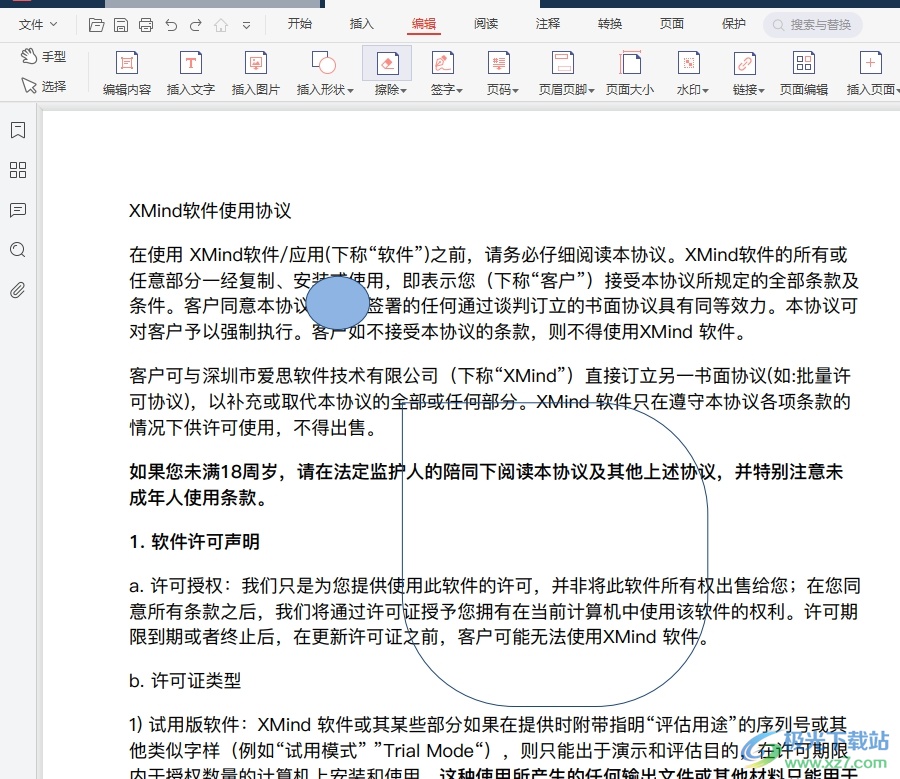
方法步骤
1.用户在电脑上打开极光pdf软件,并来到文档文件的编辑页面上来进行设置
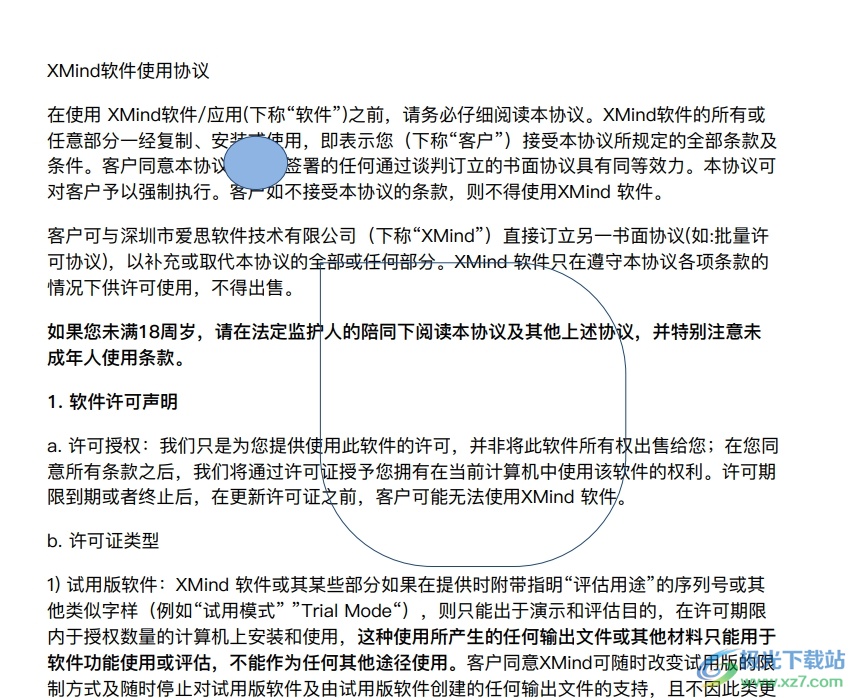
2.接着在页面上方的菜单栏中点击编辑选项,将会显示出相关的选项卡,用户选择擦除选项
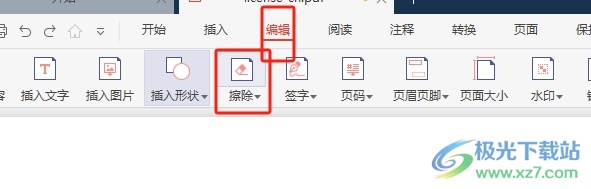
3.这时用户可以看到弹出来的下拉选项卡,用户按需设置好填充颜色,小编以无填充颜色为例
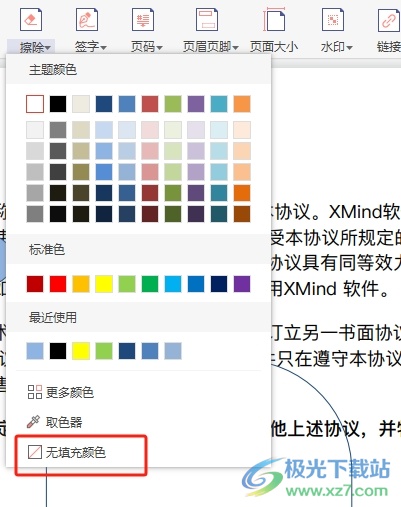
4.设置完成后,用户在页面上按下鼠标左键来框选出需要擦除的段落
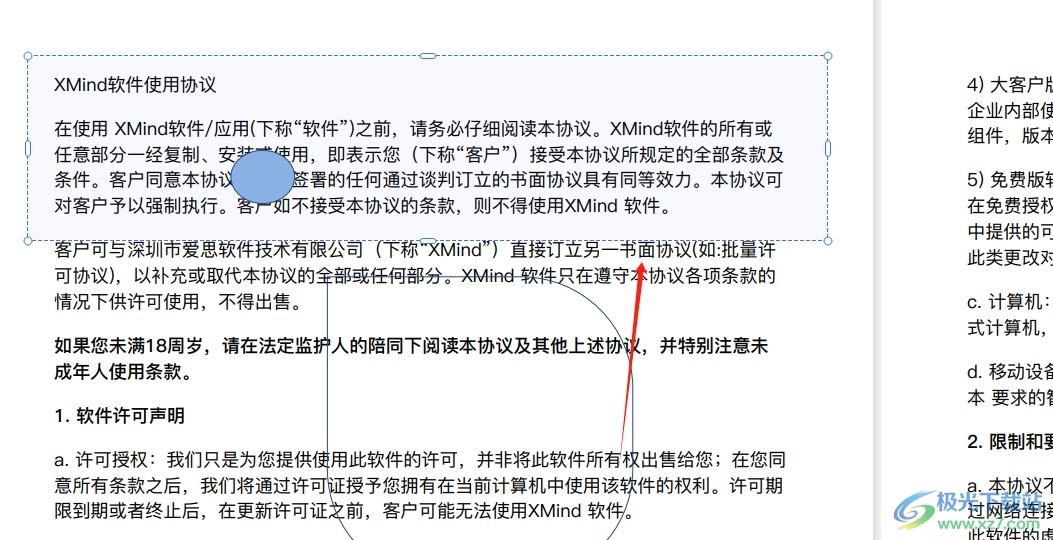
5.完成上述操作后,用户就可以看到大段文字成功被擦除了,效果如图所示
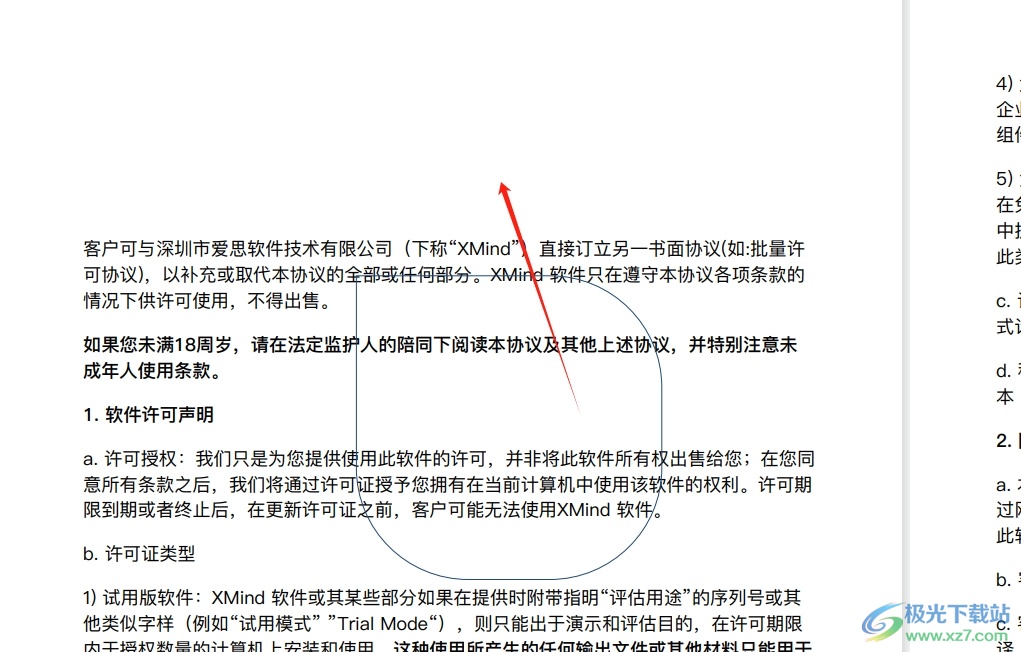
用户在编辑pdf文件时,想要将页面上的大段文字处擦除,就可以在菜单栏中点击编辑和擦除选项,在弹出来的下拉选项卡中,用户设置好擦除功能即可解决问题,方法简单易懂,因此感兴趣的用户可以跟着小编的教程操作试试看,只需简单操作几个步骤即可完成设置。
相关推荐
相关下载
热门阅览
- 1百度网盘分享密码暴力破解方法,怎么破解百度网盘加密链接
- 2keyshot6破解安装步骤-keyshot6破解安装教程
- 3apktool手机版使用教程-apktool使用方法
- 4mac版steam怎么设置中文 steam mac版设置中文教程
- 5抖音推荐怎么设置页面?抖音推荐界面重新设置教程
- 6电脑怎么开启VT 如何开启VT的详细教程!
- 7掌上英雄联盟怎么注销账号?掌上英雄联盟怎么退出登录
- 8rar文件怎么打开?如何打开rar格式文件
- 9掌上wegame怎么查别人战绩?掌上wegame怎么看别人英雄联盟战绩
- 10qq邮箱格式怎么写?qq邮箱格式是什么样的以及注册英文邮箱的方法
- 11怎么安装会声会影x7?会声会影x7安装教程
- 12Word文档中轻松实现两行对齐?word文档两行文字怎么对齐?

网友评论